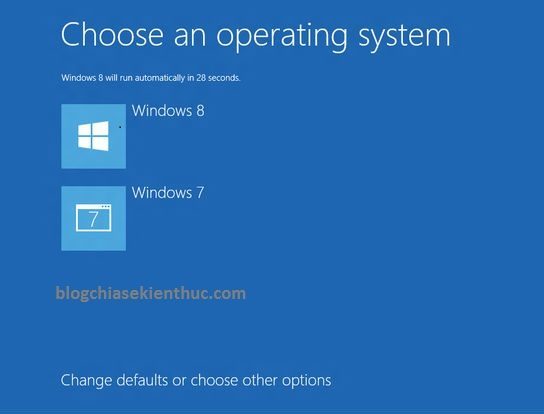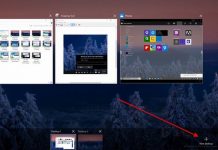Hệ điều hành windows 10 là hệ điều hành mới nhất của hãng phần mềm nổi tiếng Microsoft. Ai trong chúng ta điều muốn có được phần mềm mới nhất này, tuy nhiên chúng ta cũng lo lắng không biết nó có dễ sử dụng, có tương thích với các phần mềm đang sử dụng trên hệ điều hành cũ. Vì vậy phương pháp cài đặt song song các hệ điều hành với nhau là cách tốt nhất để chúng ta vừa thử nghiệm hệ điều hành mới và vẫn giữ được hệ điều hành cũ để chúng ta làm việc.Chiasemeohay.com xin hướng dẫn bạn cách cài các hệ điều hành song song với nhau:
Đầu tiên bạn phải có một đĩa cài đặt Windows 10, bạn có thể tải từ trên trang chủ của Mircrosoft tại đây rồi ghi ra đĩa hoặc trên USB hoặc ngoài các cửa hàng CD.
HƯỚNG DẪN CÀI ĐẶT WINDOWS 10 TECHNICAL PREVIEW SONG SONG VỚI WINDOWS KHÁC
BƯỚC 1:
Lựa chọn các chế độ boot trong BIOS để boot bằng CD, USB
Để chỉnh lại, bạn vào BIOS bằng cách: lúc khởi động bạn bấm DEL, F8,F10,… tùy thuộc dòng máy khác nhau. Nó sẽ hiện lúc khởi động. Sau khi vào BIOS bạn tìm đến phần chọn thứ tự khởi động load hệ điều hành là từ USB.
Sau khi giao diện khởi động Windows 10 hiện ra, các bạn lựa chọn ngôn ngữ cài đặt. Chọn Next
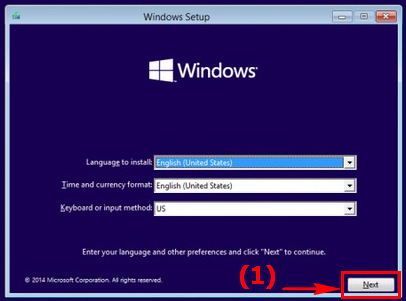
BƯỚC 2:
Các bạn chọn Install now
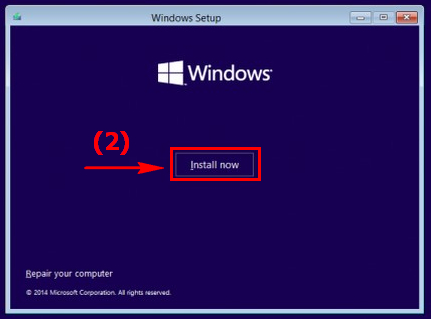
BƯỚC 3:
Lựa chọn Custom: Install Windows only (advanced)
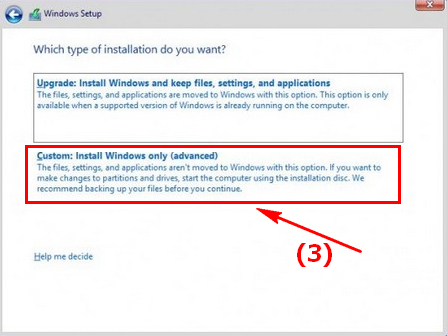
BƯỚC 4:
Chọn phân vùng khác với phân vùng cài đặt windows đã có khác. Sau đó chọn Next
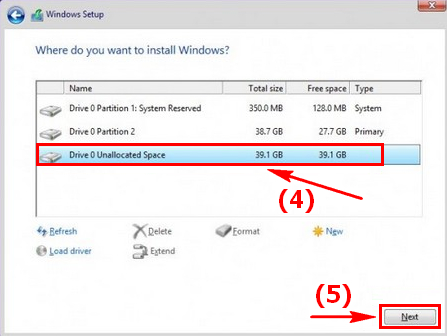
BƯỚC 5:
Quá trình cài đặt sẽ tự động diễn ra trong một khoảng thời gian
Sau khi cài đặt thành công, các bạn ngắt kết nối với đĩa CD hoặc USB và để Windows 10 Technical Preview tự động cập nhật nâng cấp.
Như vậy là kết thúc quá trình cài đặt song song Windows 10 Technical Preview với windows sẵn có trên máy tính.
Vì là cài đặt song song với Windows 8.1, nên trong quá trình khởi động máy tính, bạn sẽ có 2 lựa chọn là vào Windows 8.1 hay là Windows 10
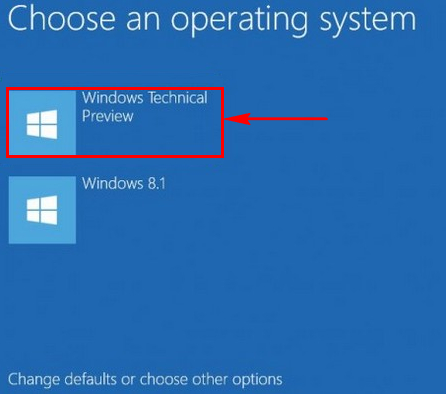
* Nếu bạn cài đặt song song với Windows XP hoặc Vista, thì máy tính khởi động sẽ vào thẳng Windows 10 chứ không có lựa chọn như trên và bạn phải chỉnh lại trong windows 10 như sau:
BƯỚC 1:
Tại giao diện Windows 10, các bạn bấm phím tắt Ctrl + R: để mở cửa sổ Run
Các bạn nhập SystemPropertiesAdvanced.exe và gõ Enter
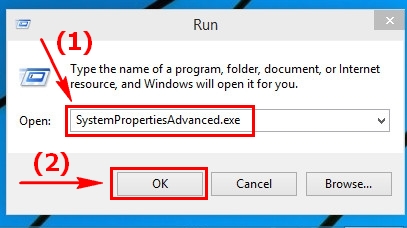
BƯỚC 2:
Tại thẻ Advanced. Chọn Settings tại mục Startup and Recovery
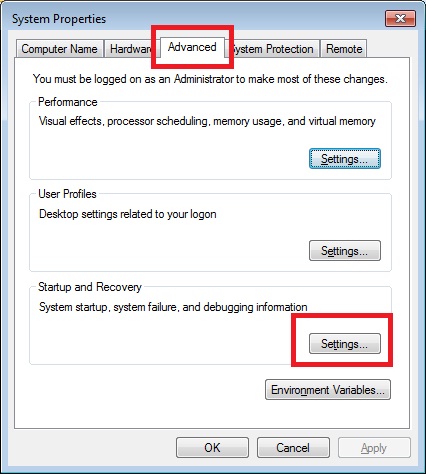
BƯỚC 3:
Tại mục Default operating system. chọn Earlier Version of Windows thay vì Windows Technical Preview. Click OK để kết thúc quá trình thiết lập
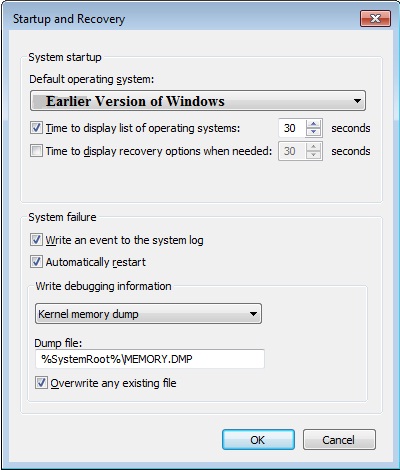
Như vậy, sau khi khởi động, các bạn cũng sẽ có quyền lựa chọn đăng nhập vào Windows nào mình muốn
Giao điện của Windows 10
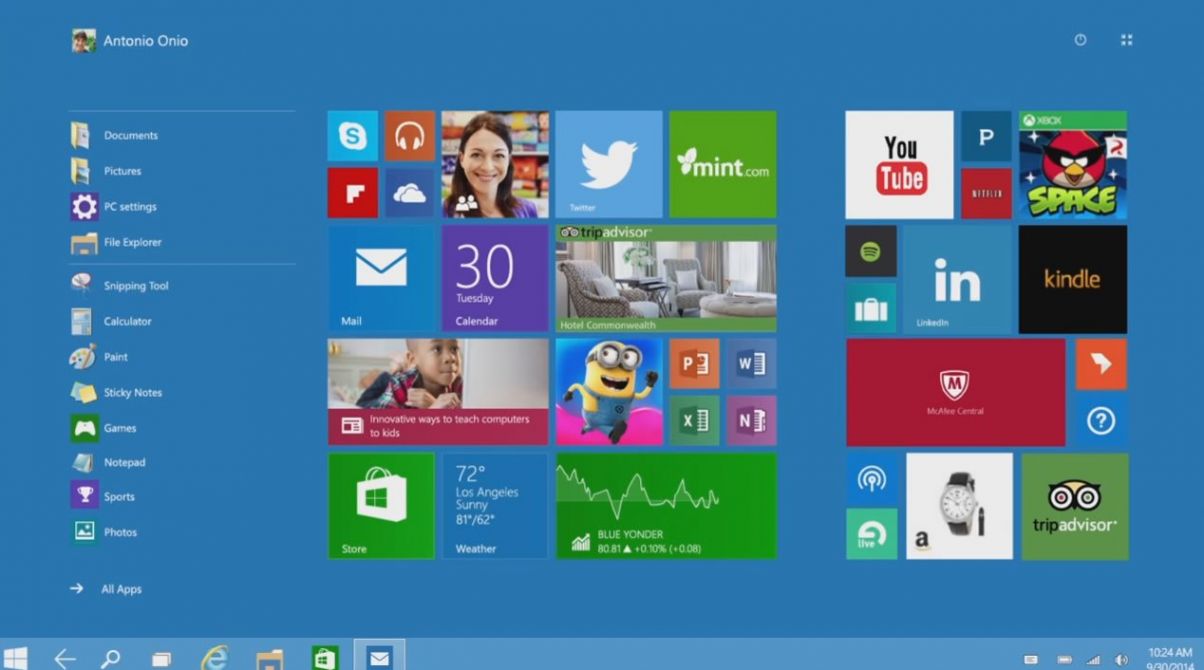
Giao diện Start Screen
Chúc các bạn thành công!